iFIX操作说明
iFIX技术总结

iFix技术总结1.iFIX运行1.安装iFIX,以及所有补丁;2.点击桌面上的快捷方式iFIX4.0- Proficy iFIX便可进入iFIX系统。
2.系统配置点击【开始】菜单-【所有程序】-【Proficy HMI SCADA – iFIX4.0】-【系统配置】,进入“系统配置”界面;或者进入iFIX系统后,点击工具栏的图标,也可进入“系统配置”界面。
然后通过菜单中的【文件】-【新建】,新建一个SCU,依次进行以下配置。
2.1. 本地启动1.点击【配置】-【本地启动】,进入配置页面;2.配置服务器,主用SCADA的本地节点名修改为SCADA1,备用SCADA的节点名为SCADA2,逻辑节点名均为SCADA;3.配置客户端,本地节点名与逻辑节点名相同,都为FIX+IP地址。
例如,该客户端的IP地址为172.16.2.236,节点名就是FIX236;4.其他项均为默认配置。
2.2. 路径配置1.点击【配置】-【路径】,进入配置页面;2.修改“工程项目”的地址为D:\IFIXPRJ,点击【修改工程项目】按钮,系统弹出对话框,如下图所示;3.点击【是】,退出对话框后,再点击【确定】按钮,弹出对话框,如下图所示;4.点击【创建全部】,系统提示如下图所示:5.点击【继续】,配置完成。
2.3. SCADA1.点击【配置】-【SCADA】,进入配置页面;2.点击“I/O驱动器名称”框右面的选择按钮,弹出所有可用的驱动器名称,依次增加OPC、SIM、SM2,配置完成。
如下图所示:2.4. 网络配置只有SCADA(服务器)需要进行网络配置,Client(客户端)不需要进行网络配置。
点击【配置】-【网络配置】进入配置页面。
2.4.1.SCADA冗余配置1.以SCADA1为例,进入网络配置页面,“网络”选项选择“TCP/IP”,如下图所示:2.在“远程节点名”项中输入“SCADA”,点击【添加】按钮,将“SCADA”添加到“配置远程节点:”项下面的框中,然后点击【配置】按钮,进入远程节点配置页面;3.选择“启用逻辑节点名”,在“主节点”项中输入“SCADA1”,在“备节点”中输入“SCADA2”,如下图所示:4.点击【确定】按钮,返回“网络配置”页面,可看到SCADA节点已经配置成冗余节点,点击【确定】按钮,添加成功;5.此外,还需要在hosts(C:\WINDOWS\system32\drivers\etc)文件中做相应的配置。
ProficyTM HMI SCADA - iFIX 说明书

Proficy HMI/SCADA - iFIX 采集并在全企业共享关键生产数据,以做出及时高效的商务决策面对竞争日趋激烈的市场,企业需要尽可能地不断降低生产成本和提高生产力。
每天都会有大量自动化信息贯穿您的生产过程,成功在很大程度上取决于您掌握和选用这些至关重要的数据的能力。
世界上许多最成功的制造商都依靠 GE Fanuc的Proficy HMI/SCADA -iFIX来全面监控和分布管理全厂范围的生产数据。
在包括制药、生物技术、包装、食品饮料、石油天然气等各种工业应用当中,Proficy HMI/SCADA - iFIX独树一帜地集强大功能、安全性、通用性和易用性于一身,使之成为任何生产环境下全面的HMI/SCADA解决方案。
利用Proficy HMI/SCADA - iFIX各种领先的专利技术,可以帮助企业制定出更快、更有效的商业及生产决策,以使企业具有更强的竞争力。
Proficy HMI/SCADA - iFIX技术优势强大的分布式客户/服务器结构.Proficy HMI/SCADA - iFIX服务器负责采集、处理和分发实时数据.可选的客户机类型包括:iClient TM,iClientTS TM(用于Terminal Server)和iWebServer TM.实时客户/服务器结构具有无与伦比的可扩展性快速的系统开发及配置.在一个易于使用、集成开发环境-工作台中直观地建立您的系统.使用强大的“智能图符生成向导”更快速地开发和配置应用系统.利用GE Fanuc特有的“即插即解决”能力集成第三方应用软件.在线开发您的应用程序,无需停止生产线或重新开机.键宏编辑器为触摸键提供了强大而多样的功能.动画专家使您无须掌握 VBA 编程即可使用内部的和第三方的ActiveX控件.标签组编辑器节省了大量的开发时间.事件调度器令任务在前台或后台自动运行应用集成.将最佳应用软件“插入”到满足特殊需求的应用系统中.“嵌入”(Drop in)ActiveX控件并立即可利用它们的属性、事件和方法而无需编程.得益于安全容器 ( Secure Containment ) 特性,确保用户系统的可靠性.可以将生产系统与更高级的MES、ERP系统连接起来.围绕Proficy HMI/SCADA - iFIX安全,电子签名和记录功能设计一个安全系统功能广泛.基于Windows NT/2000/XP.SQL/ODBC API容易与关系数据库集成.过程可视化(HMI).监视控制(SCADA).基于用户和基于节点的安全管理;能够实现与Windows NT/2000/XP同步.实时历史趋势.数据采集及数据管理.集成式的报表生成.报警和报警管理.分布式的高性能网络结构.智能图符生成向导.在线组态.ActiveX控件数据库连接.支持ODBC.基于时间和事件调度.历史数据采集显示.内置VBA.支持OPC client和server.基于对象的图形界面.工作台开发环境.支持Microsoft SQL 2000数据库.即插即解决的结构快速投资回报Proficy HMI/SCADA - iFIX使您迅速回收投资成本,因为它能:.使开发和运用高效的自动化解决方案变得更快更容易.减少前期工程投入.迅速完成新产品与市场同步.提高生产率和生产质量.保护软、硬件投资的可持续性.降低系统维护和改造成本.使您迅速掌握标准化技术组成的系统面向未来的安全投资Proficy HMI/SCADA - iFIX是一个明智的投资,这等同于您已兼容了目前广泛运用的各类技术。
iFIX 6.1 配置指南说明书
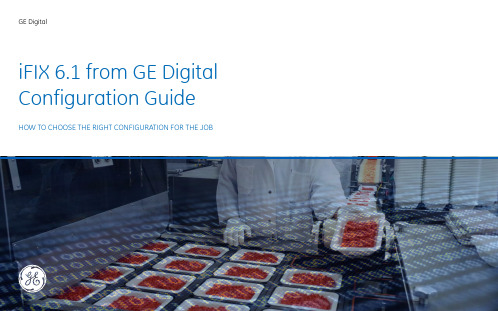
GE DigitaliFIX 6.1 from GE Digital Configuration Guide HOW TO CHOOSE THE RIGHT CONFIGURATION FOR THE JOBIFIX 6.1 FROM GE DIGITAL -CONFIGURATION GUIDEIntroductioniFIX is a proven, innovative flagship HMI/SCADA software product from GE Digital. iFIX can boost equipment uptime and product quality by improving operator reaction time through rapid problem identification, preventing operator mistakes, and providing intelligent warning.Used in dozens of diverse industries ranging from water / wastewater to life sciences, and food & beverage / consumer goods to specialty chemicals, iFIX:•Is an open and flexible client / server application that provides supervisory control of processequipment•Provides high speed scanning, alarm and control •Offers a complete library of visualization tools to support any situation•Supports enterprise scale and highly distributed architectures•Provides the operator with the right information at the right time to help keep the plant running in a highly efficient manner. What is new?iFIX 6.1 is an update that continues the journey of open standards, rapid application development, and enterprise support.The specific features for the iFIX 6.1 release include:•OPC UA client driver option•Web Configuration Hub•iFIX Embedded is now iFIX for IOT•New Client Configurations•Update to the High-Performance Dynamos to include Smart Alarm Limits•Auto log-in (single sign-on) for Windows Users •Improved Proficy Historian Aliasing•Support for Windows Server 2019Please refer to the New Features topic in the iFIX IPI (Important Product Information) section of the iFIX Electronic Books for a full listing.iFIX servers come in three different versions:•iFIX for IOT (formerly iFIX Embedded)•iFIX Standard: a standalone version, no network•iFIX Plus: networked versionFor each server, then pick the core capability: development, runtime, read only, blind server. Then select the number of points you need. Servers are scalable, from 75 I/O points up to unlimited.IOT Standard (standalone)Plus(Networked)ClientDeploymentDev / RuntimeThick / Thin / IOTCapability Dev / Runtime / Blind Server Dev-Runtime /Dev-Read Only /Runtime Only / Runtime -ReadOnlyOn SCADA / ServerPoints/Size Starter 100 / Small 500 /Medium 1500 / Large 500075 / 150 / 300 / 900 / 1500 /10K / 30K/Unlimited75 / 150 / 300 / 900 / 1500 /10K / 30K / Unlimited# of Clients (Thin TS) Options E-Sig / Network /OPC UAClient Driver / Add’l OPCUA ConnectionsE-Sig / iPower / OPC UAClient Driver/ Add’l OPC UAConnectionsE-Sig / iPower / OPC UAClient Driver/ Drivers /SCADA Synch / TS Clients /Add’l OPC UA ConnectionsE-Sig / iPowerRuntime OnlyServerBasic drivers, OPC UA Server.IGS Basic included on all butStarterOPC UA Server, Recipe Manager, Productivity Pack, Security Synch.,Auto Alarm Manager and Basic driversIncludesLevelAdd-ons Proficy Historian Essentials & WIN-911 Essentials are separate asset activations. Toolkits can be ordered separatelyCONFIGURING THE HMI/SCADA IFIX SERVER NODEBold Text above is new functionality in iFIX 6.1IFIX PRODUCT FEATURES BY SERVER TYPEFeatures Description iFIX for IOT iFIX Standard iFIX Plus Standard Database Blocks This includes the following Blocks: AA, AI,AO,AR,BL,CA,DA,DC,DI,DO,DR,ETR, EV,FN,MDI,PG,SS,TM,TR,TT,TX X X X Control Database Blocks Includes the following Blocks: BB, DT, LL, PID, RB, RM X X XSQL Database Blocks Includes the following Blocks: SQD, SQT Added with N/W NA XSPC Database Blocks Includes the following Blocks: SC, SD, HS, PA X X X Graphics User Interface with Dynamos, Objects, Data Links, Animations X X X Classic History Default iFIX Historical Package X X X Historian Essentials2500 points / 200-day Buffer + a number of permanent Historian tags depending on server size2500 pt / 200 day2500 pt / 200 day2500 pt / 200 day Basic Drivers Number of Drivers that can be run from a Single SCADA Node IGS Only X X Networking This is iFIX Networking. Connecting one iFIX Node to another.Option NA X Recipe Builder This feature allows Users to define Recipes (for ex. Table of Setpoints for Batch Upload or Download), for Batch applications X X XAB Productivity Pack Pre-built Database Blocks and Graphic Faceplates and Dynamos for PID, Timer and Counter for AB PLCs X X X Security Synchronizer Allows Users to synchronize iFIX Security with Microsoft Windows Security NA X XHigh Availability Allows iFIX to run on Stratus Servers NA X XAuto Alarm Manager This feature allows Reporting of Alarms from a Remote SCADA Node into the Alarm History of Central SCADA Node NA NA X SCADA Synchronization Failover options between two SCADAs that synchronizes the Tag Database and Alarms NA NA Option Electronic Signatures21 CFR Part 11 Compliance Feature. Allows users to Track Changes and maintains Audit Trail NA Option Option iPower Power T&D application with special graphical tools to build a Power Grid HMI Option Option Option iFIX Toolkits API extensions for custom interfaces into iFIX NA Option Option IGS Basic IGS driver that allows access to basic device protocols X Option Option DNP3DNP3 driver Option Option ROC ROC RTU driver Option Option 61850IEC 61850 Driver Option Option BacNET BacNET Driver Option Option LNS Lonworks Driver Option Option Win911Win911 V3.1 Essentials Add-on (basic alarm escalation capabilities)X XOn-node ClientsOn-node iClient TS clients are limited to 10 per node by default. Would you require additional Thick Clients or more than 10 Thin-Terminal Services Clients, contact your local sales representative. You can include up to 253 Thin-Terminal Services Clients on the same node (two are included by default). Also, for Thin-Terminal Services Clients, while Electronic Signature is priced per Server, iPower is priced per Client.Additional OPC UA ConnectionsMaximum allowed per node is 10; two are included. SCADA SynchronizationThis option is for your High Availability SCADA Solution, on both the Primary (Standard License) and the Backup (Backup License) Node.Electronic Signature and iPowerPricing for these options will be a percentage of the iFIX configuration.WIN-911 Add-onWIN-911 is an alarm notification package for iFIX. It isthe most widely used alarm notification platform inIndustry and IIoT, deployed at over 10,000 facilities, in70 countries and on six continents.You will receive separate activation codes for theseassets, allowing for this to be deployed on differentnodes from the iFIX node, or it can be installed on thesame node.The WIN-911 Add-on option is available free ofcharge: WIN-911 Essentials edition is included in yourorder if you ask when placing the order.The Premier and Enterprise levels are available fororder as a paid option.For a High Availability SCADA Solution, the WIN-911Add-on is only required on the Primary Node.Note that WIN-911 needs to be installed on an iFIXnode, which can be a read client node, and will notoperate independently. Please refer to the respectiveproduct literature for more information.Proficy Historian Add-onProficy Historian is software that collects industrialdata at very high speed, stores it securely, distributesit and allows for fast retrieval & analysis. It is afoundational element of your Digital TransformationYou will receive separate activation codes for theseassets, allowing for this to be deployed on differentnodes from the iFIX node, or it can be installed on thesame node.The Proficy Historian add-on option is selected bydefault when ordering, providing you with a ProficyHistorian Essentials license. When ordering a HighAvailability SCADA Solution, Proficy HistorianEssentials with 1000 Points and a Redundant Collectormust be ordered.Note that the Proficy Historian and WIN-911 Add-onsoptions are not available for demo (expiring) licenses.CONFIGURING THE HMI/SCADA IFIX OPTIONSThe read-only version is now broken into two separate licenses: Runtime or DevelopmentWe have added an IOT Thick Runtime Only iClient.xxxi CLIENTS: WHAT’S NEW IN iFIX 6.1?Previous New with 6.1 and for all versions Thick iClient IOT Thick ThinDevelopment Development/Runtime√N/A√Runtime Runtime Only√√√Read Only Runtime/Read Only√N/A√Development/Read Only√N/A√ABOUT GEGE (NYSE: GE) is the world’s Digital Industrial Company, transforming industry with software-definedmachines and solutions that are connected, responsive and predictive. GE is organizedaround a global exchange of knowledge, the “GE Store,” through which each business shares andaccesses the same technology, markets, structure and intellect. Each invention further fuelsinnovation and application across our industrial sectors. With people, services, technology andscale, GE delivers better outcomes for customers by speaking the language of industry./DIGITAL/HMI-SCADA©2020 General Electric. All rights reserved. *Trademark of General Electric. All other brands or names are property of their respective holders. Specifications are subject to change without notice. 01 2020。
iFix组态指导手册
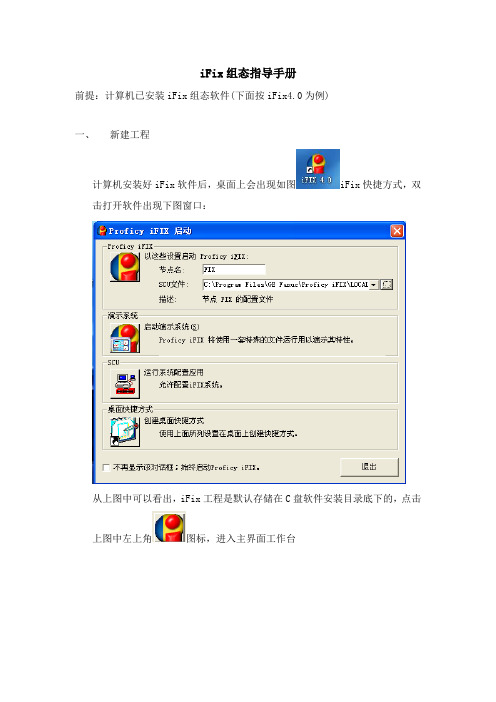
iFix组态指导手册前提:计算机已安装iFix组态软件(下面按iFix4.0为例)一、新建工程计算机安装好iFix软件后,桌面上会出现如图iFix快捷方式,双击打开软件出现下图窗口:从上图中可以看出,iFix工程是默认存储在C盘软件安装目录底下的,点击上图中左上角图标,进入主界面工作台如图iFix进入工作台后会默认打开一张空白画面,如不需要,可将它关掉,按自己要求重新建立画面。
二、画面组态在上图中右键左侧树结构菜单中的“画面”即可新建画面如下图选择自定义画面,点击下一步在下图中选择默认选项继续点击下一步在下图中设置画面所需分辨率(按像素),举例建立了像素600*400的画面,点击下一步在下图中自行选择画面背景色(也可不选,以后可修改),继续点击下一步在下图中输入画面名称,点击下一步在下图中点击完成按钮,创建画面成功。
菜单和工具栏功能请参考帮助iFix电子书中的“创建画面”章节三、变量组态在工作台左侧树结构菜单中双击如图“系统配置应用”图标再点击上图中的图标,进行PLC设备驱动配置点击下图中“I/O驱动器名称”后面的问号按钮选择正确的设备驱动和通讯方式(这里以OPC为例)点击确定,再点击下图中添加按钮,再点击确定询问点击“是”保存并关闭该窗口在工作台左侧树结构菜单中双击如图“数据库管理器”图标,进入变量组态环境选择“打开本地节点”,点击确定根据编程师提供的地址表信息,建立相应的不同类型的变量(离散型、整数型、浮点型),在上图空白处双击鼠标,弹出下图根据编程师提供的变量地址表选择需要新建的变量类型,这里以“DI”数字量输入为例,点击确定在上图中输入所见变量的各项属性,选择正确的驱动器(这里显示为之前添加的OPC驱动)和I/O地址(编程师提供)点击保存,变量建立成功。
四、动画组态参考帮助iFix电子书中的“创建画面”章节五、报警组态参考帮助iFix电子书中的“实现报警和消息”章节六、趋势曲线参考帮助iFix电子书中的“历史数据趋势”章节七、报表参考帮助iFix电子书中的“精通iFix”中“报表”章节。
IFIX使用总结

目录一、软件安装 (3)1、安装步骤 (3)2、第三方软件安装 (3)二、IFIX基本知识 (4)1)SCADA配置 (5)2)路径配置 (5)3)、I/O驱动配置 (6)4)、报警配置 (7)5)、任务配置 (11)6)、安全配置 (11)7)、数据库配置 (15)8)、人机界面 (18)9)、历史库定义 (18)10)、任务控制 (20)11)、如何更改画面高度 (22)12)、标签组使用 (22)三、如何实现IFIX的MBE仿真 (23)1)、首先在ifix上位机软件上安装好MBE驱动 (24)2)、添加配置好通道和数据块IP填电脑IP (25)3)、设置I/O地址范围,不可超出范围,下图模拟量地址有26个 (26)4)、打开modscan32 (27)5)、“connection”→“connect”出现下图 (28)6)、“connect using”选择“TCP/IP”,“IP Address”填入电脑IP,“Service Port” 与modsim32里设置一样。
然后OK (29)7)、打开modsim32 (29)8)、建立连接: (30)9)、“connection”→“connect”→“modbus/TCP Svr” (30)10)、然后2个软件的:Device Id、Address、MODBUS point Type、Length、必须一样,这样通讯建立! (31)四、常见问题 (32)1)、怎么实现登陆 (32)2)、关于安全,在配置安全以后,重装IFIX时会出现严重错误 (32)3)、VB中语句Private conData As ADODB.Connection运行提示用户定义类型未定义,是怎么回事? (33)4)、如何打开以前的工程 (33)五:常用脚本 (33)1)、按钮二次确认 (33)2)、脉冲输出示例 (34)说明:里面IFIX用MBE驱动为例,现在只是根据自己在使用IFIX中遇到问题总结!共同进步!IFXI使用总结一、软件安装1、安装步骤【说明】在安装过程中,弹出的设置窗口选择默认设置,以下列出需注意的地方。
iFIX安装手册2篇

iFIX安装手册2篇iFIX安装手册(第一篇)尊敬的用户,欢迎使用iFIX软件。
为了帮助您顺利安装并使用iFIX,我们为您准备了详细的安装手册。
请您按照以下步骤操作,以获得最好的安装和使用体验。
第一步:准备安装环境在开始安装之前,确保您已经具备以下条件:1. 符合iFIX软件的最低系统要求;2. 确保电脑已连接到稳定的互联网,并且具备下载软件的权限;3. 确保您拥有有效的iFIX软件安装包。
第二步:安装iFIX软件1. 打开您的iFIX安装包,通过双击运行安装程序进入安装向导;2. 在安装向导中,阅读并接受软件使用协议;3. 选择您要安装的语言环境,并点击“下一步”按钮;4. 在安装类型中,选择“完全安装”以获得所有的功能和组件;5. 选择您要安装的目标位置,并点击“下一步”按钮;6. 确认您的安装选项,并点击“安装”按钮开始安装过程;7. 安装程序将自动完成软件的复制和设置;8. 当安装进度条完全填充时,表示安装成功。
第三步:激活iFIX软件1. 打开iFIX软件,并使用您的iFIX账户进行登录;2. 如果您还没有iFIX账户,点击“注册”按钮创建新账户;3. 在登录界面,输入您的账户信息并点击“登录”按钮;4. 随后,您需要输入激活码进行软件激活;5. 激活码可以在您的iFIX账户页面中找到;6. 输入激活码后,点击“激活”按钮完成激活过程。
第四步:完成设置1. 激活成功后,您需要进行一些基本设置,如语言、界面布局等;2. 在iFIX软件的设置菜单中,您可以找到并进行相关设置;3. 根据您的需求,调整iFIX软件的设置并保存。
至此,您已成功安装并激活了iFIX软件。
希望这份安装手册能够帮助您顺利使用iFIX软件,并为您的工作带来便利。
如有任何问题,请随时与我们联系。
iFIX安装手册(第二篇)尊敬的用户,欢迎继续阅读iFIX安装手册的第二篇。
本篇将继续介绍iFIX软件的安装和使用步骤,确保您能够轻松上手并熟练运用该软件。
完整版IFix培训教程
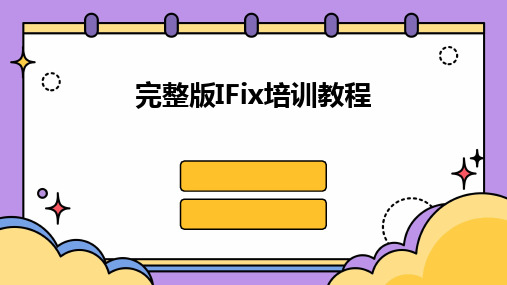
操作指南包括启动和退出程序、创建和编辑画面、定义数据点、设置报警等步 骤的详细说明,帮助用户快速掌握软件的使用方法。
02
数据采集与处理
数据源类型及连接方式
关系型数据库
如MySQL、Oracle、SQL Server等。
NoSQL数据库
如MongoDB、Redis等。
数据源类型及连接方式
探讨IFix在不同操作系统和浏览器上的 兼容性问题,并提供解决方案,确保用 户在不同设备上都能顺畅地访问和使用 IFix。
自定义脚本编写和调试技巧分享
脚本语言介绍
简要介绍IFix支持的脚本语言及其特点,帮助用户选择合适的语言 进行自定义脚本编写。
脚本编写技巧
分享一些编写高效、稳定脚本的技巧和方法,如避免使用全局变量、 合理组织代码结构等。
开发案例分享
分享一些成功的第三方软件集成和二次开发案例,为用户提供参考 和借鉴。
THANKS
感谢观看
性。同时,支持对敏感数据进行加密存储,增强数据保密性。
03
定期安全漏洞扫描
利用专业的安全漏洞扫描工具,定期对系统进行全面扫描,及时发现并
修复潜在的安全漏洞,提高系统安全性。
日志审计与故障排查手段
日志记录与审计
系统详细记录用户操作日志、系统运行日志和安全日志等,以便进行事后审计和故障排查。 支持日志导出和自定义日志格式功能。
MQTT
轻量级的发布/订阅消息传 输协议,常用于物联网领 域的数据传输。
数据处理与存储策略
数据清洗
去除重复、无效或异常数据,保证数据质量。
数据转换
将数据转换为所需格式或结构,以便后续分析或应用。
数据处理与存储策略
• 数据聚合:对数据进行汇总、统计等操作,提取有价值的 信息。
ifix教程

ifix教程ifix教程编辑整理:尊敬的读者朋友们:这里是精品文档编辑中心,本文档内容是由我和我的同事精心编辑整理后发布的,发布之前我们对文中内容进行仔细校对,但是难免会有疏漏的地方,但是任然希望(ifix教程)的内容能够给您的工作和学习带来便利。
同时也真诚的希望收到您的建议和反馈,这将是我们进步的源泉,前进的动力。
本文可编辑可修改,如果觉得对您有帮助请收藏以便随时查阅,最后祝您生活愉快业绩进步,以下为ifix教程的全部内容。
ifix教程目录1......................................................... IFix的安装1 1。
1安装准备 (1)1。
2安装 (1)2。
基本功能和原理 (3)2。
1基本功能 (3)2.2工作原理 (4)2.3 典型的系统结构 (5)3、新建工程 (6)4、iFix开发设计 (10)4.1 iFix工作台简介 (10)4。
2 画面设计 (12)5、 SCADA系统 (19)5。
1数据库管理器 (19)5。
2 I/O驱动的配置 (23)6、实现动画 (27)6。
1 数据源 (27)6.2 动画设计 (28)6。
3 共享阈值表 (30)6.4 使用标签组 (32)7、安全配置 (34)7.1 权限配置 (34)7。
2 配置运行环境 (35)8、VBA脚本设计 (36)8。
1 VBA编辑环境 (36)8.2 脚本编辑 (37)1.IFix的安装1.1安装准备安装IFix前请先安装好office软件,推荐使用office2010版本,Ifix5.1之前的版本不支持Windows7及以上的操作系统1。
2安装安装过程中的选项如下选择典型安装为了方便在不同电脑间移植工程请用默认安装路径选SCADA服务器,节点名保持默认点跳过选择否结束安装安装结束后重启电脑2。
基本功能和原理2.1基本功能iFIX执行基本功能以使特定的应用程序执行所赋予的任务。
iFIX使用手册

iFIX使用手册iFIX使用手册目录1、概述1.1 介绍1.2 系统要求1.3 安装iFIX2、iFIX界面2.1 主界面2.2 工作区域2.3 菜单栏2.4 工具栏3、创建项目3.1 新建项目3.2 添加设备驱动3.3 配置通信3.4 导入标签4、设备连接4.1 创建设备4.2 配置设备参数4.3 设备连接状态5、图形化编辑5.1 新建画面5.2 添加控件5.3 编辑控件属性5.4 设定动画效果6、组件库6.1 控件库6.2 字库6.3 符号库7、运行与调试7.1 运行画面7.2 监视标签值7.3 调试功能8、报警与事件8.1 设置报警条件 8.2 定义报警消息8.3 报警处理9、数据存储9.1 历史数据记录 9.2 手动数据录入9.3 数据备份与恢复10、安全与权限控制10.1 用户与用户组10.2 权限设置11、监控与诊断11.1 故障诊断11.2 监控性能12、高级功能12.1 定时任务12.2 脚本编程12.3 接口与对接附件:本文档没有附件。
法律名词及注释:1、设备驱动:用于与外部设备进行通信的软件模块。
2、通信:指计算机之间或计算机与外部设备之间进行数据交换的过程。
3、标签:在iFIX中用于显示变量值的标识符。
4、画面:iFIX中可视化界面的一个页面,用于显示相关设备状态或操作控制界面。
5、控件:用于iFIX画面中显示数据、接受操作或显示系统相关信息的元素。
6、动画效果:在iFIX中实现数据显示动态效果的功能。
7、报警条件:用于设定在某一条件满足时触发报警。
8、报警消息:触发报警时显示的相关信息。
9、权限控制:用于设定用户或用户组对系统功能与数据的访问权限。
10、故障诊断:通过对系统运行状态的监控,快速诊断并解决故障。
11、性能监控:用于监测系统运行状态、性能指标的功能。
IFIX安装步骤手册
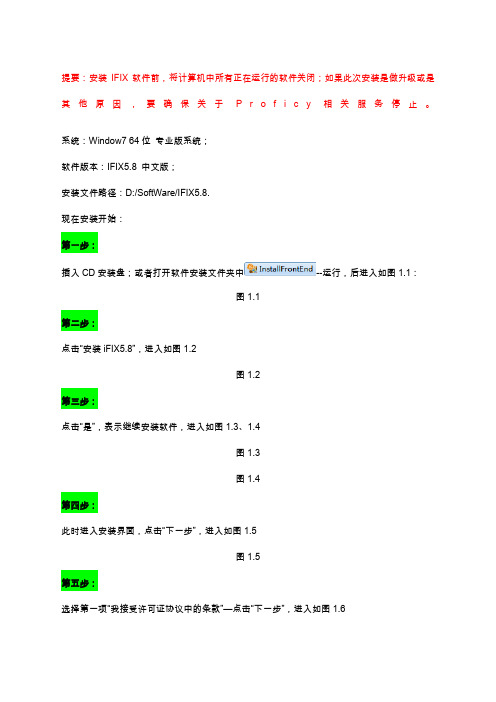
提要:安装IFIX软件前,将计算机中所有正在运行的软件关闭;如果此次安装是做升级或是其他原因,要确保关于P r o f i c y相关服务停止。
系统:Window7 64位专业版系统;软件版本:IFIX5.8 中文版;安装文件路径:D:/SoftWare/IFIX5.8.现在安装开始:第一步:插入CD安装盘;或者打开软件安装文件夹中--运行,后进入如图1.1:图1.1第二步:点击“安装iFIX5.8”,进入如图1.2图1.2第三步:点击“是”,表示继续安装软件,进入如图1.3、1.4图1.3图1.4第四步:此时进入安装界面,点击“下一步”,进入如图1.5图1.5第五步:选择第一项“我接受许可证协议中的条款”—点击“下一步”,进入如图1.6图1.6第六步:选择安装类型,默认没有特殊情况下,选择“完整安装”—点击“下一步”,进入如图1.7图1.7第七步:选择软件安装到的路径,根据需求可以自定义安装路径,点击“下一步”,进入如图1.8图1.8第八步:点击“安装”,进入如图1.9~2.4图1.9进入安装程序、此时可以站起来喝杯茶,耐心等待下一个操作提示图2.0图2.1图2.2图2.3图2.4第九步:选择此计算机角色,根据需求选择对应的角色,此处做一个介绍:SCADA服务器:指作为服务器,进行画面开发、数据采集、数据存储等角色;客户端:指数据是从服务器采集显示,与服务器状态统一,但是不做数据存储;网络:网络架构的系统:有服务器、有客户端组成;独立:作为独立系统采集,存储和开发于一体的结构。
用户自行选择,进入如图2.5图2.5第十步:点击“是”,同意穿越防火墙,进入如图2.6~2.7图2.6图2.7第十一步:此处是为了安装VB编辑器,点击“是”,进入如图2.8图2.8第十二步:继续点击“YES”,进入如图2.9图2.9第十三步:VB编辑器安装成功,点击“确认”,进入如图3.0图3.0第十四步:根据需求是否要阅读发行说明,可选可不选,选择后进入如图3.1图3.1第十五步:选择“是,立即重新启动计算机”,点击“完成‘。
(完整版)ifix教程

目录1.IFix的安装 (1)1.1安装准备 (1)1.2安装 (1)2.基本功能和原理 (3)2.1基本功能 (3)2.2工作原理 (4)2.3 典型的系统结构 (4)3、新建工程 (5)4、iFix开发设计 (9)4.1 iFix工作台简介 (9)4.2 画面设计 (11)5、SCADA系统 (17)5.1数据库管理器 (17)5.2 I/O驱动的配置 (21)6、实现动画 (25)6.1 数据源 (25)6.2 动画设计 (26)6.3 共享阈值表 (28)6.4 使用标签组 (29)7、安全配置 (31)7.1 权限配置 (31)7.2 配置运行环境 (32)8、VBA脚本设计 (33)8.1 VBA编辑环境 (33)8.2 脚本编辑 (34)1.IFix的安装1.1安装准备安装IFix前请先安装好office软件,推荐使用office2010版本,Ifix5.1之前的版本不支持Windows7及以上的操作系统1.2安装安装过程中的选项如下选择典型安装为了方便在不同电脑间移植工程请用默认安装路径选SCADA服务器,节点名保持默认点跳过选择否结束安装安装结束后重启电脑2.基本功能和原理2.1基本功能iFIX执行基本功能以使特定的应用程序执行所赋予的任务。
它两个基本的功能是数据采集和数据管理。
下图表示了iFIX的基本功能。
数据采集是从现场获取数据并将它们加工成可利用形式的基本功能。
iFIX也可以向现场写数据,这样就建立了控制软件所需的双向连接。
iFIX不需要用特别的硬件获得数据。
它可以通过一个叫I/O 驱动器的软件接口同已存在的I/O设备直接通讯。
在大多数情况中,iFIX可以使用现场已装配的I/O 硬件来工作。
即使在现场设同一网络上使用不同厂家生产的I/O设备,I/O驱动器都可以与它们一起正常的工作。
具体来说有以下功能:1)监视监视具有采集和显示实时工厂数据给所有相关人员的能力。
丰富的数字、文字和图形格式使实时数据更容易的被读取和理解。
iFIX操作说明
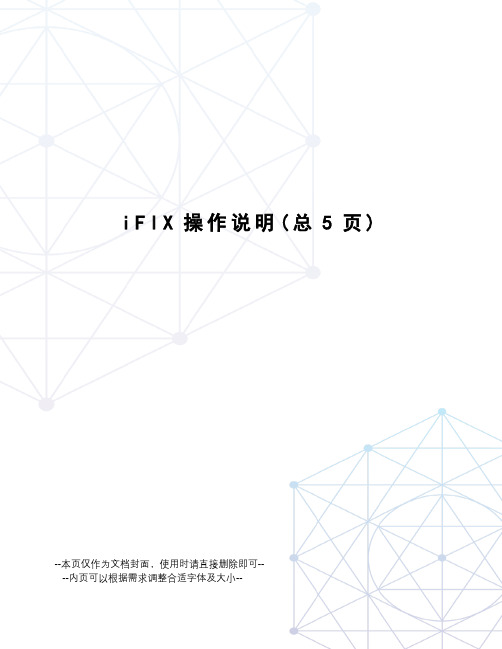
i F I X操作说明(总5页)--本页仅作为文档封面,使用时请直接删除即可----内页可以根据需求调整合适字体及大小--iFIX操作说明声明:本文中出现的文件所在目录、所选择的配置文件等,仅适用于化学水和除灰除渣系统的工控机。
一、安装iFIX在凝结水精处理、工业废水以及加药取样系统的工控机上,在F盘中均有iFIX安装文件。
双击即可进行安装。
安装过程中一直选择“下一步”和“是”,除了以下几步:1、选择安装目录,默认一般为C:\Program Files\GE Fanuc\Proficy FIX,可更改为所要安装的磁盘目录,当然也可保持默认目录。
2、在安装的最后阶段,将弹出两个对话框询问是否要在线注册和阅读说明,均选择否即可。
二、 iFIX的配置建议在重新安装iFIX之前,将原安装目录备份,然后在该备份目录上覆盖安装,这样可以省去一些配置的步骤。
在这种情况下,所要做的设置有:1、双击画面左侧的系统树下方的系统配置,在弹出的窗口下方有一排选项按钮2、如图所示:3、4、需要设置的,是其中的第四、五、六个按钮。
点击第四个按钮,进入SCADA设置界面。
点击I/O驱动器名称右侧的问号,在弹出窗口中选择OPC - OPC Client ,然后确定;同样选择数据库名称为DATABASE。
然后依次点击增加,确定,完成驱动器添加。
点击第五个按钮,进入任务配置界面。
点击文件名后面的问号,选择要添加的程序,点击增加。
一般需要添加的是和。
添加之后,选预览:iFIX操作说明上海东屋电器有限公司自控部中所添加的程序,点击右侧的向上箭头,将其上移至上方。
这样,所选择的程序将随iFIX 启动而启动。
点击第六个按钮,进入安全配置界面,如图:5、同样,下方有五个选项按钮。
点击第三个按钮,将用户基本安全选择为启用,确定。
然后点击第一个按钮,如图:在这里可以设置登陆账户及相应的权限。
如果要增加账户,点击增加;如果要修改已有账户,点击修改。
iFix使用演示

第三步:建标签
两个数字输入点:入水阀状态点,出水阀状态点 两个数字输出点:入水阀控制点,出水阀控制点 一个计算点:用于模拟水位变化 一个数字量输入点: 与PAC 3i 通讯 注意: 为了演示,入水阀的控制点与状态点使用了 同一个源地址;出水阀也是这样
第四步:建画面, 做动画连接
第五步:配置报警
• TTTT_TeveT T 9.0 时,关进水阀,开出水阀 • TTTT_TeveT T 1.0 时,开进水阀,关出水阀
2. 将后台任务程序加入系统配置 的任务配置中
FixBTcTgrouTdServer.exe /Service 参数
1. 命名报警区域 2.启用并配置节点的报警服务 3.SCADA服务器上,数据库中定义报警 4.报警显示 5.报警确认
第六步:实时趋势,历史趋势
1.实时趋势 2.历史归档 • 配置历史归档 • 启动历史数据采集 • 将历史数据采集程序加到系统配置的任务配置中 3.历史趋势
第七步:创建调度 • 1.配置事件调度
配置ge9配置io驱动器测试通讯前修改操作系统的hosts文件驱动器中配置的plc的deviceplc的ip地址对应好测试通讯检验配置是否正确注意
iFIX 使用演示
准备: 1、安装 iFix 5.0 中文版 2、安装GE9 I/O 驱动器
示例
创建一个水箱的 C:\Project\Fixtr
1. 配置I/O 驱动器 2. 测试通讯前,修改操作系统的hosts 文件, 将I/O 驱动器中配置的PLC 的device 名 与 PLC 的IP地址 对应好 IP 3. 测试通讯,检验配置是否正确 注意: 保存I/O 驱动器的配置文件时, 一定要 保存在该设计的PDB子路径下,文件名为 该设计的节点名.I/O驱动扩展名,本例为 :FIXTR.GE9
iFIX图文教程 20200325
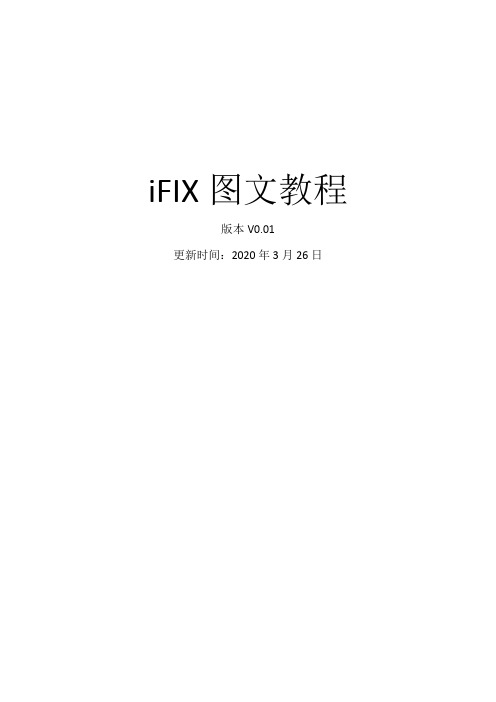
iFIX图文教程版本V0.01更新时间:2020年3月26日目录前言 (4)几点说明 (5)本教程软件需求 (5)软件对系统要求 (5)软件限制的说明 (5)软件原理说明 (5)软件安装 (6)iFIX安装 (6)IGS驱动安装 (12)Historian数据库安装 (18)一个简单的入门示例 (23)准备工作 (23)VSPD虚拟串口安装 (23)Modbus从站模拟软件安装 (26)Modbus从站模拟软件安装(2) (28)搭建下位机测试 (29)建立通讯 (35)添加标签 (51)创建画面 (59)系统运行 (64)iFIX与S7200的通讯 (65)S7200程序 (65)iFIX程序 (66)iFIX与TwinCAT2通讯 (73)iFIX创建新的项目 (78)过程数据库(PDB数据库) (88)过程数据库的数据类型(未完成) (92)语言切换 (92)标签组 (98)定时器控件 (105)VisiconX控件的使用 (107)vxData对象 (107)VBA 数据类型 (118)VBA 过程 (118)VBA 类与实例 (119)创建类 (119)创建实例 (124)Application的事件 (128)VBA 单链表 (130)使用Excel获取Historian中的数据 (136)VB数据结构(仅供参考,非完整实现) (139)一个特殊的类 (139)单向链表 (140)树形结构 (141)具体问题解答 (141)iFIX访问其它页面的控件? (141)修改磁盘空间需求保证iFIX稳定 (142)退出iFIX系统代码 (142)iFIX颜色设定 (142)曲线的显示与隐藏 (144)时间获取,精确到毫秒 (145)SQLServer数据库读写 (146)VB防止添加重复项到列表中 (147)Like用法 (147)修改磁盘空间需求保证iFIX稳定 (148)frm界面访问grf界面中的变量和对象 (148)获取用户名和组名的方法(调度的后台执行) (151)获取用户名和组名的方法(属性) (152)参考 (154)教程更新 (154)前言最近在编写软件设计文档,我们使用的是iFIX,iFIX的优势应该是扩展性最好,主要是因为它采用了微软的VBA脚本,同时也带来一些问题,如不容易上手和掌握,另外与之配套的教程也特别少,使用的过程中遇到了一些麻烦,做了一些总结,把这些总结整理了一下,希望能让更多的人入门。
ifix用户安全配置和简单操作
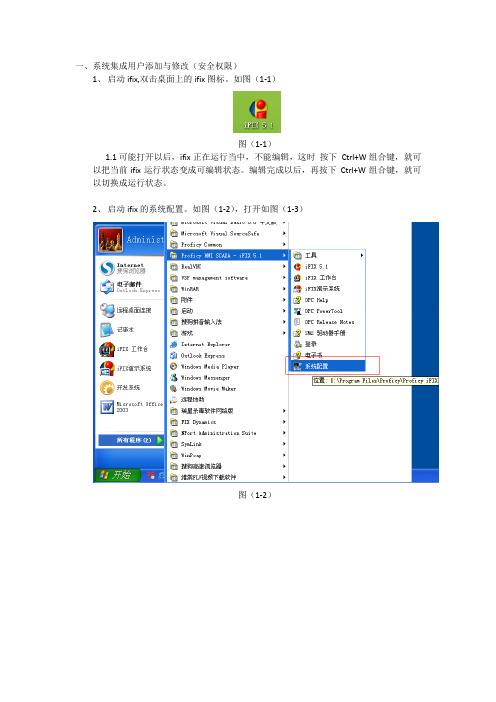
一、系统集成用户添加与修改(安全权限)1、启动ifix,双击桌面上的ifix图标。
如图(1-1)图(1-1)1.1可能打开以后,ifix正在运行当中,不能编辑,这时按下Ctrl+W组合键,就可以把当前ifix运行状态变成可编辑状态。
编辑完成以后,再按下Ctrl+W组合键,就可以切换成运行状态。
2、启动ifix的系统配置。
如图(1-2),打开如图(1-3)图(1-2)图(1-3)3、打开系统配置以后,再打开系统配置里配置>>安全选项。
如图(1-4)。
打开后如图(1-5)图(1-4)图(1-5)4、打开安全选项以后,单击“编辑”>>“用户账号”,如图(1-6),打开如图(1-7)。
图(1-6)图(1-7)5、弹出“用户账户”窗口左边显示当前系统集成的用户成员如图(1-8)图(1-8)6、弹出“用户账户”右边有“增加”、“修改”、“删除”按钮,单击相应按钮会弹出相应的功能对话窗口。
6.1“增加”按钮如图(1-9)6.2“修改”按钮如图(1-10)6.3“删除”按钮如图(1-10)图(1-10)二、系统集成简单画面修改如其中一个子系统(中央变电所)为例,下面介绍:1、启动ifix,双击桌面上的ifix图标。
如图(2-1)图(2-1)1.1可能打开以后,ifix正在运行当中,不能编辑,这时按下Ctrl+W组合键,就可以把当前ifix运行状态变成可编辑状态。
编辑完成以后,再按下Ctrl+W组合键,就可以切换成运行状态。
2、打开ifix以后,切换成可编辑状态,选择要修改的子系统画面如图(2-2)打开后如图(2-3)图(2-3)3、打开相应的画面以后,下面打开ifix工具窗口如图(2-4),会弹出如图(2-5)“工具箱”。
图(2-4)图(2-5)4、弹出的“工具箱”窗口,里面的工具便是用来操作ifix界面上一些画面,当鼠标放在相对应的工具上面,右下角便会显示,该工具的作用如图(2-6)图(2-6)5、选择界面上相对应的画面,单击“属性窗口”如图(2-6),弹出所选择的属性窗口如图(2-7)。
iFix培训手册-V0

按使用方式划分为 开发版(Developer)、 运行版(RunTime)、 只读版(ReadOnly);
按组件功能分为 标准版(Standard)、 增强版(PLUS) 、 专业版(Profression);
再打开网络配置,可以看到冗余服务器节点FIX已在远程节点列 表中,此时输入客户端节点FIXOPT点击添加。
四、网络和冗余配置
1.工作台配置
分别配置好FIXSVR1、FIXSVR2、FIXOPT的网络和冗余后,从新 启动工程,便可以在客户端中访问服务器的数据库,图中可以看出冗余 服务器节点FIX已在可用节点列表。
四、网络和冗余配置
在客户端的公示编辑器中也可选面绘制
在搭建出系统后,一般上位工程的第一步就是根据设计给出的 P&ID图,绘制出静态的流程图,该步骤在工程启动后的操作台中完 成。
五、画面绘制
1.新建画面
在建立画面时,就要对画面的构造进行好规划,防止后 期修改出现问题。常见的方式为,上方页眉,用于放置画画切换以及各 种功能按钮;中部为流程图;下方则为报警栏。当然页眉及其他画面的 具体内容不一定会现在就定好,但是各画面大小及位置一经确定就不可 随意改变。
一、iFix原理介绍
一、iFix原理介绍
SCADA服务器以及通讯网络均可实现冗余功能。
一、iFix原理介绍
因此,常见的系统构架方式如下图所示:
一、iFix原理介绍
2.通讯方式
IFIX的通讯为I/O驱动、过程数据库(PDB)、IFIX工作台三层式结构 I/O驱动与下位设备的通讯软件(如RSLink)进行连接,将现场数据放 入计算机内存中 过程数据库通过SAC (扫描、报警控制任务)读取驱动中的数据,并 作为一个OPC/EDA服务器向外发送数据 IFIX工作台作为一个OPC客户端读取OPC/EDA服务器中的数据
IFIX常用方法

1、新建工程IFIX只能通过恢复和备份命令来创建新工程,在软件里没有创建新工程的按钮。
在运行菜单中软入BackupRestore.exe /FactoryDefault。
可以备份和恢复空工程FIX.ifd。
注意这个备份是.IFD文件的。
恢复时也要用BackupRestore.exe /FactoryDefault命令。
这是普通工程的备份和恢复界面。
备份在打开IFIX软件时也可以进行,恢复只能在关闭IFIX软件时才能进行。
2、新建SCU双击IFIX软件后,点SCU项新建SCU,把它存在和恢复工程时相同的根目录下。
IFIX将按照SCU文件路径中所设置的参数运行工程。
如果SCU内有参数设置不正确,工程将不能正常运行。
根和语言的路径增IFIX软件本身所在的安装路径。
改完根路径后,点击“修改工程项目”,语言的路径也跟随根路径改变。
工程项目路径为组态的工程的根目录,修改完工程项目的根路径后,点击“修改根目录”,本地等路径也能一起修改。
改完上图表示安全被禁用。
在不知道工程密码的情况下,可以登陆IFIX演示系统把原工程的SCU 替换调,然后浏览工程界面。
只要自动登陆一个用户,就能自动启动一个工作台。
安装软件后,要安装补丁,要不报警的控件,没有。
标签的导入导标签时需要把驱动运行起来,否则导入后地址不正确。
对齐按钮时,以后选中的为标准进行对齐。
用EXCEL编辑变量后,保存时选是就行了。
数据库中新增的变量,可能需要重新运行IFIX才能正确显视数值。
定义变量时如果选择AO或DO型,则要注意设定初值,否则有时数据不显视。
如果是联机的话,最好不要选这种型,两台电脑的数将显示不同的值,这个型没有重PLC向IFIX读数的功能。
iFIX使用手册

iFIX使用手册iFIX学习手册Intellution Dynamics 是全世界上第一套基于组建技术的自动化监控软件家族,其中包括 --- iFix 上位监控软件系统;--- iBatch批次控制产品;--- iLogic软逻辑监控软件;--- iWebServer基于Internet远程监控软件产品;--- iGlobalCare全球一体化的服务iFix 是其中最为重要的上位监控软件产品,这个投入三百多人年开发的软件产品无疑为全球自动化生产制造业提供了易于使用,高性能的自动化监控解决方案,该软件平台功能强大,几乎涵盖了HMI的所有应用,并且可以和商业自动化进行无缝的连接。
Intellution 公司的产品一向以易用性,安全性,稳定性,开放性综合性能都非常高而著称。
新一代的iFix 产品同样广泛地支持全球上千种硬件控制,目前在中国使用非常广泛的各个厂牌的PLC;DCS 以及智能表均可以驱动,对用户自定义的或是比较特殊的通信协议的设备,该公司还提供标准的开发工具,以方便地三方的应用。
1. 产品概述1.1 iFix的技术平台1.1.1 iFix 软件的产品架构及分类---按连接现场的I/O点的数量划分:150I/O点软件(150I/O以内的应用);300I/O点软件(300I/O以内的应用);不限点软件(不限制现场I/O数量应用);---按用途划分:主体软件;功能扩充的开发工具;硬件设备的驱动程序;---按在网络中的位置划分:服务器软件;客户端软件;HMI软件(综合客户端服务器的应用);---按使用方式划分:使用方式;开发版软件;运行版软件;1.1.2基于WINDOWS NT平台;PLUG & SLOVE结构及COM组件技术,方便第三方软件集成应用1.1.3内置微软的Visual Basic for Application 作为脚本程序;安全容器的专利技术保证第三方ActiveX控件稳定运行;Client/Server 结构,完整的OPC的客户服务器模式的支持。
- 1、下载文档前请自行甄别文档内容的完整性,平台不提供额外的编辑、内容补充、找答案等附加服务。
- 2、"仅部分预览"的文档,不可在线预览部分如存在完整性等问题,可反馈申请退款(可完整预览的文档不适用该条件!)。
- 3、如文档侵犯您的权益,请联系客服反馈,我们会尽快为您处理(人工客服工作时间:9:00-18:30)。
iFIX操作说明
声明:本文中出现的文件所在目录、所选择的配置文件等,仅适用于化学水和除灰除渣系统的工控机。
一、安装iFIX
在凝结水精处理、工业废水以及加药取样系统的工控机上,在F盘中均有iFIX安装文件。
双击setup.exe即可进行安装。
安装过程中一直选择―下一步‖和―是‖,除了以下几步:
1、选择安装目录,默认一般为C:\Program Files\GE Fanuc\Proficy FIX,可更改为所
要安装的磁盘目录,当然也可保持默认目录。
2、在安装的最后阶段,将弹出两个对话框询问是否要在线注册和阅读说明,均选
择否即可。
二、iFIX的配置
建议在重新安装iFIX之前,将原安装目录备份,然后在该备份目录上覆盖安装,这样可以省去一些配置的步骤。
在这种情况下,所要做的设置有:
1、双击画面左侧的系统树下方的系统配置,在弹出的窗口下方有一排选项按钮
2、如图所示:
3、
4、需要设置的,是其中的第四、五、六个按钮。
点击第四个按钮,进入SCADA设置界面。
点击I/O驱动器名称右侧的问号,在弹出窗口中选择OPC - OPC Client v7.34a,然后确定;同样选择数据库名称为DATABASE。
然后依次点击增加,确定,完成驱动器添加。
点击第五个按钮,进入任务配置界面。
点击文件名后面的问号,选择要添加的
程序,点击增加。
一般需要添加的是HTC.EXE和LOGIN.EXE。
添加之后,选
预览:
iFIX操作说明上海东屋电器有限公司自控部
中所添加的程序,点击右侧的向上箭头,将其上移至WORKSPACE.EXE上方。
这样,所选择的程序将随iFIX启动而启动。
点击第六个按钮,进入安全配置界面,如图:
5、
同样,下方有五个选项按钮。
点击第三个按钮,将用户基本安全选择为启用,确定。
然后点击第一个按钮,如图:
在这里可以设置登陆账户及相应的权限。
如果要增加账户,点击增加;如果要修改已有账户,点击修改。
注意:GUEST和SYSTEM ADMINISTRATOR为系统默认账户,建议不要轻易修改。
设置账户信息和权限的界面如图所示:
预览:
iFIX操作说明上海东屋电器有限公司自控部
6、
7、这里全名相当于注释,只支持字母或者数字;登陆名为登陆iFIX时的用户名,最大长度为6位。
一般来说,如果要设置最高权限的账户,则点击组成员下方的修改按钮,在弹出窗口中选择SUPERVISORS,点击增加,确定;如果要设置只有运行操作权限的账户,则点击组成员下方的修改按钮,在弹出窗口中选择OPERATORS,点击增加,并确认上方授权框内没有SUPERVISORS,点击确定;如果要设置只有监视而无操作权限的账户,则分别点击组成员、安全区、应用功能下方的修改按钮,都选择删除全部(如果此按钮为灰色则无需点击),确定。
账户设置完毕之后点击图中左下方确定,此时将会提示再输入一次密码。
在系统配置对话框中,点击配置,在下拉菜单中选择本地启动,勾选本地节点别名和注销后继续运行。
在系统配置对话框中,双击左侧的OPC,点击connect,进入OPC设置界面。
在此前,先将备份的OPC配置文件shanxi.opc复制到iFIX安装目录下。
点击菜单条中的Options,在下拉菜单中选择Setup,在弹出界面中选择Default Path,在对话框中分别填入shanxi.opc和iFIX安装目录,如图:
预览:
iFIX操作说明上海东屋电器有限公司自控部
然后点击确定,并重新启动iFIX。
双击画面左侧的系统树中的任务控制,在HTC选项卡中点击启动,在弹出窗口中再点击启动。
8、
9、回到主界面,点击菜单栏里的工作台,选择用户首选项,在常规选项卡中将工
作台选项下的五项全部勾选,如图:
预览:
iFIX操作说明上海东屋电器有限公司自控部
然后点击启动画面选项卡,点击如下图所示按钮,然后点击下方出现的…按钮,
选择启动时要打开的画面。
如果没有在原来的安装目录覆盖安装,则还需要进行以下设置,这些设置建议先于上述设置进行。
1、将画面拷入iFIX安装目录(C:\Program Files\GE Fanuc\Proficy FIX)下的PIC文件
夹。
2、双击画面左侧的系统树中的数据库管理器,依次点击数据库,导入,选择备份
的数据库DATABASE.CSV,确定。
数据库导入需较长时间,请耐心等待。
导入
完成后,点击数据库,另存为,输入数据库名DATABASE,再点击另存为按钮。
此处数据库名需要和SCADA设置中的数据库名一致。
3、双击画面左侧的系统树中的历史定义,点击文件,打开,选择备份文件历史定
义.csv,确定。
三、iFIX的备份操作
需要备份的文件其实在上面已经基本都提到过了,即画面、数据库文件、历史定义文件、opc配置文件等。
1、画面的备份很简单,将iFIX安装目录(C:\Program Files\GE Fanuc\Proficy FIX文
件夹)下的PIC文件夹中的所有grf文件拷贝出来即可。
2、数据库文件的备份:双击画面左侧的系统树中的数据库管理器,依次点击数据
库,导出,选择保存路径并输入文件名,确定。
数据库导出所需时间与导入差
不多,请耐心等待。
数据库导出文件为csv文件,可用Excel打开。
3、历史定义文件的备份:双击画面左侧的系统树中的历史定义,点击文件,另存
为,选择保存路径并输入文件名,确定。
4、OPC配置文件文件的备份:在C:\Program Files\GE Fanuc\Proficy FIX目录下的
shanxi.opc复制预览:
iFIX操作说明上海东屋电器有限公司自控部
附:iFIX演示时间到处理方法
若计算机没有配备硬件狗或无法正确识别硬件狗,iFIX每次启动2小时之后会自动关闭。
此时,会显示演示时间到对话框,通信错误对话框等,处于运行状态的界面会如同断线一样,显示红色或者问号等等。
这时候,先将处于最前方的对话框关闭,点击确定或者跳过全部。
如此时iFIX处于运行状态,激活运行窗口后同时按下Ctrl和W键切换到编辑状态。
然后关闭工作台,在iFIX Startup –演示模式窗口内点击选项—关闭系统。
待iFIX完全关闭后,重新启动iFIX即可。
出来。
